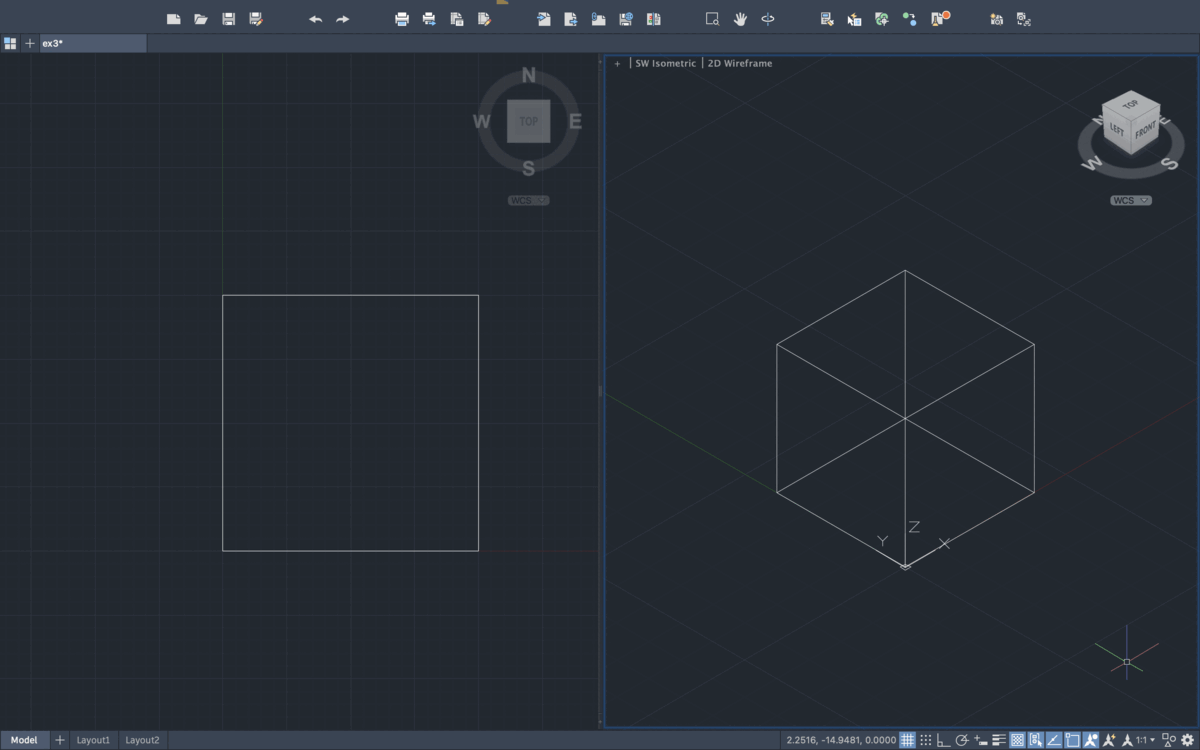
No exercício 4, ao invés de layers usámos o comando "Color" para ir alterando as cores das linhas a cada passo de construção. Começámos por construir um cone, com o comando "Cone" com 5 de raio e 10 de altura e em seguida outro cone com -10 de altura o que formou uma ampulheta. De seguida usámos o comando "Section", selecionámos o primeiro cone e escolhemos o plano xy para construir um circulo com 1 de altura a seccionar o cone. Após mudarmos a cor de novo, selecionámos o Ucs e escolhemos o Rotate Axis Y -20 para fazer uma secção também no cone inferior que formou uma elipse. Escolhemos outra cor e repetimos o processo para fazer uma parábole no cone inferior e para acabar, selecionando os dois cones fizémos duas paráboles.
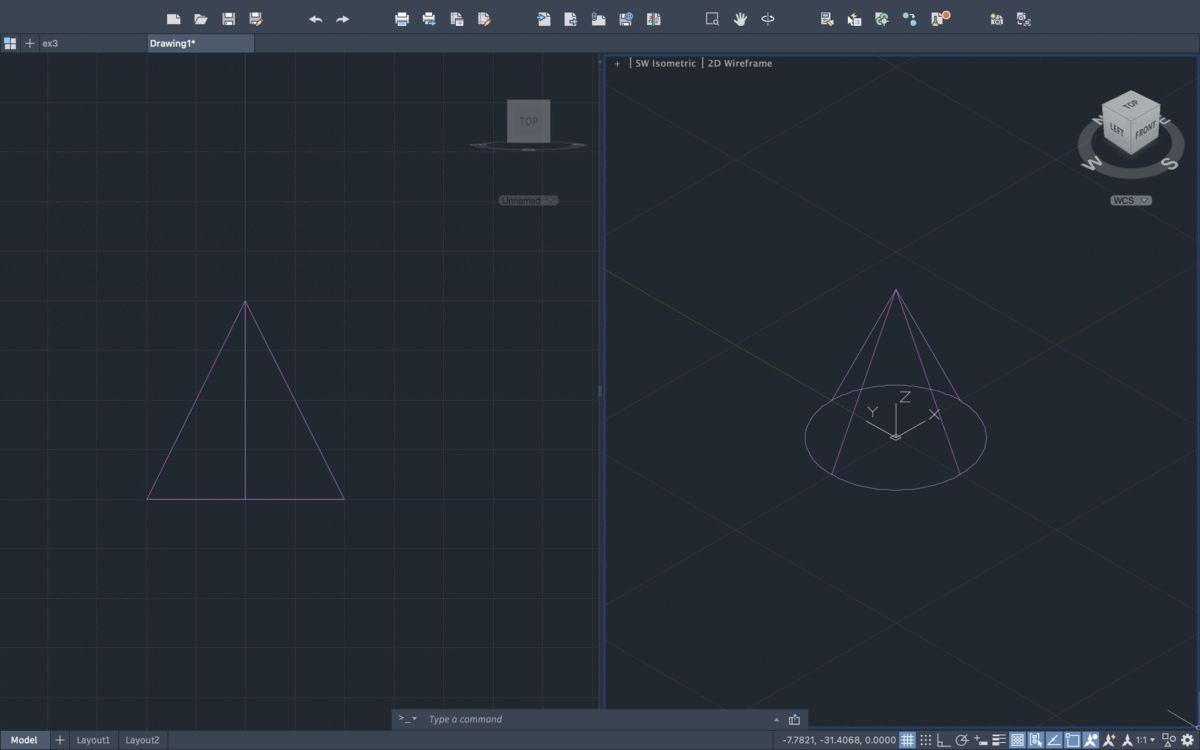
No exercício 5 construímos uma elipse, começando por criar 2 layers, uma para o cubo e outra para linhas auxiliares. Com os comendos "Box" e "Ucs" fizémos o cubo e depois (com a layer de linhas auxiliares) com o comando "Section" no plano xy seccionámos o cubo. Desligámos a layer do cubo e utilizámos os comandos "Plan"; "Line"; "Offset"; Circle" (no centro com dois de raio) para dividirmos simétricamente o retângulo. De seguida demos uso ao comando "Ptype" com 4% e definimos 4 pontos, com o comando "Point" e "Color", que serviram de base para a sequência de círculos que conseguimos observar abaixo no GIF. Com as interseções de todos os círculos e com o comando "Spline" nas opções Method, CV, Degree 2, obtemos a curva que irá originar a elipse. Com o "Trim" fomos cortando as linhas auxiliares que não precisávamos e por fim utilizámos os comandos "Region" e "Revolve" para formar a elipse final.
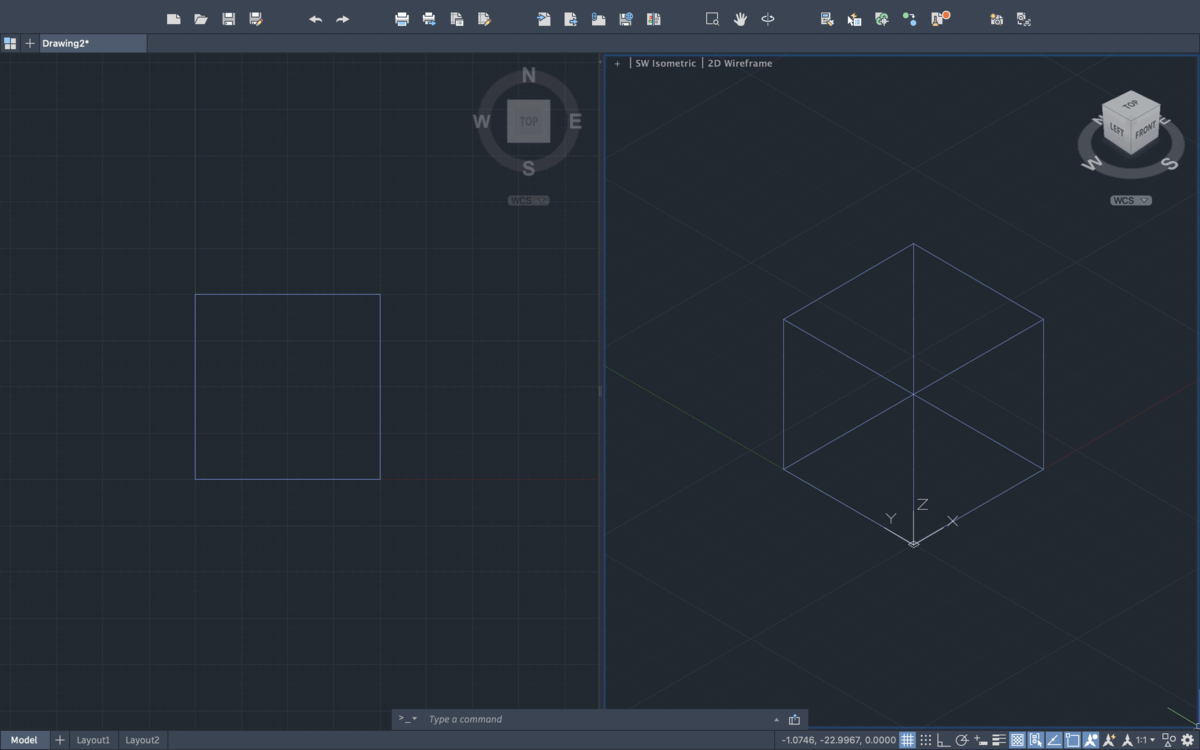
Ficheiros Autocad:
Ficheiro Autocad ex3 - Dado
Ficheiro Autocad ex4 - Cone
Ficheiro Autocad ex5 - Elipse